Windows10系统之家 - 安全纯净无插件系统之家win10专业版下载安装
时间:2016-11-08 11:16:59 来源:Windows10之家 作者:hua2015
笔记本Win10系统更新补丁后,有用户遇到了连接wifi出现了wifi下方出现受限的问题,win10无线网络受限制怎么回事?下面小编介绍win10无线网络受限制或无连接的原因与应对措施。

一、原因分析:
一般在更新某些网络有关的补丁后会导致网络重置的情况,就会导致网络受限。
二、解决措施:
1、在任务栏上右键,点击“打开网络和共享中心”;
2、在右侧受限网络上点击进入“wlan状态”窗口,会看到当前网络受限,点击无线属性按钮;
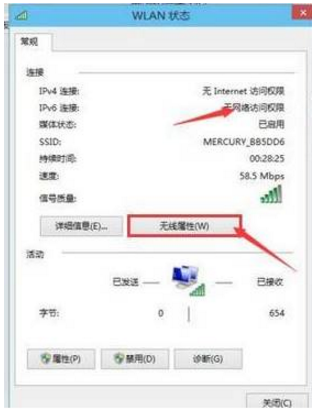
4、在“无线网络属性”窗口后,直接“切换至安全”标签页,点击高级设置;
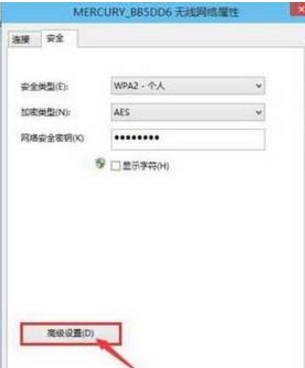
5、在“高级设置”窗口中,在”为此网络启用联邦信息处理标准(fips)兼容“ 选项前面打勾,点击确定保存设置;
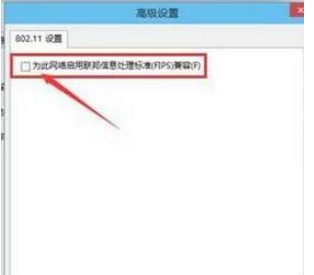
以上就是win10无线网络受限制或无连接的原因与应对措施介绍了,以上设置后,将Wifi信号断开,重新连接wifi就可成功连接了。
相关文章
热门教程
热门系统下载
热门资讯





























